Portfólio Wix: gerenciar projetos no app Wix
4 min
Neste artigo
- Editar informações do projeto
- Adicionar mídia a um projeto
- Duplicar um projeto
- Criar um projeto
Crie, gerencie e expanda seu portfólio onde estiver, usando o app Wix. No app, você pode fazer upload e gerenciar sua mídia, alterar a imagem de capa dos seus projetos e editar os nomes deles. Você também pode criar novos projetos.
Editar informações do projeto
Atualize as informações do seu projeto no app Wix. Edite os títulos e descrições do seu projeto, assim como as informações básicas dele. Isso inclui o tipo de projeto, a data em que você executou o projeto, o local do projeto, o orçamento ou qualquer outro item que você considere importante.
Para editar as informações do seu projeto no app Wix:
- Acesse seu site no app Wix
- Toque em Gerenciar
 na parte inferior.
na parte inferior. - Toque em Portfólio.
- Toque no ícone Mais ações
 ao lado do projeto relevante.
ao lado do projeto relevante. - Toque em Editar.
- Toque no ícone Editar
 para atualizar a imagem de capa do seu projeto. Escolha a mídia no Gerenciador de Mídia, Meus painéis, faça upload pelo seu dispositivo ou use uma imagem gratuita do Wix.
para atualizar a imagem de capa do seu projeto. Escolha a mídia no Gerenciador de Mídia, Meus painéis, faça upload pelo seu dispositivo ou use uma imagem gratuita do Wix.
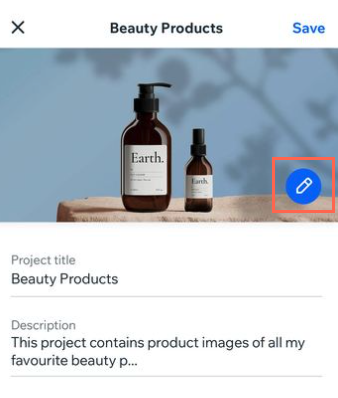
- Edite o título do seu projeto.
- Edite a descrição do seu projeto.
- Edite as informações básicas do seu projeto, como tipo de projeto e data.
- Toque em Adicionar à coleção para classificar seu projeto em uma coleção.
- Toque em Salvar no canto superior direito.
Adicionar mídia a um projeto
Adicione mídia aos seus projetos onde estiver. Talvez você queira fazer upload de uma foto que você acabou de tirar e que está no seu dispositivo. Ou você pode optar por fazer upload do seu conteúdo existente no Gerenciador de Mídia.
Para adicionar mídia a um projeto no app:
- Acesse seu site no app Wix
- Toque em Gerenciar
 na parte inferior.
na parte inferior. - Toque em Portfólio.
- Toque no ícone Mais ações
 ao lado do projeto relevante.
ao lado do projeto relevante. - Toque em Editar.
- Toque em qualquer imagem em Mídia do projeto.
- Toque em Adicionar mídia.
- Escolha mídia no Gerenciador de Mídia, Meus painéis, faça upload do seu dispositivo ou use uma imagem gratuita do Wix.
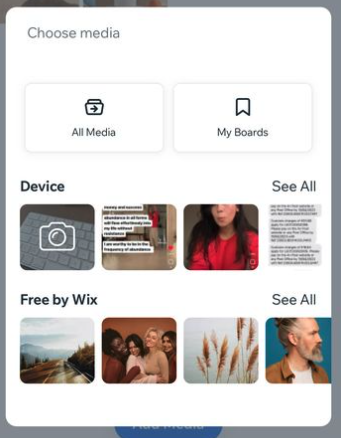
- Toque em Próximo.
Duplicar um projeto
Duplique um dos seus projetos existentes em qualquer lugar. Seu projeto duplicado estará disponível para você editar ou adicionar mídia.
Para duplicar um projeto no app Wix:
- Acesse seu site no app Wix
- Toque em Gerenciar
 na parte inferior.
na parte inferior. - Toque em Portfólio.
- Toque no ícone Mais ações
 ao lado do projeto relevante.
ao lado do projeto relevante. - Toque em Duplicar para criar uma cópia do projeto relevante.
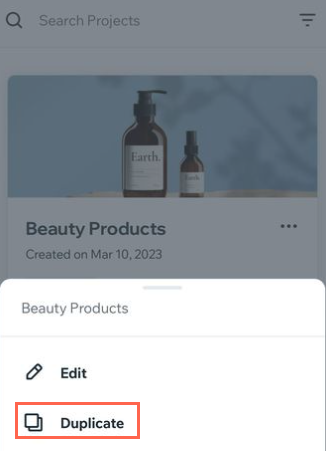
- Toque em Salvar no canto superior direito.
Criar um projeto
Crie um novo projeto onde estiver com o app Wix. Depois que seu novo projeto é criado, você pode editar as informações do projeto e fazer upload de mídia nele.
Para criar um projeto no app Wix:
- Acesse seu site no app Wix
- Toque em Gerenciar
 na parte inferior.
na parte inferior. - Toque em Portfólio.
- Toque em + Criar projeto na parte inferior da tela.
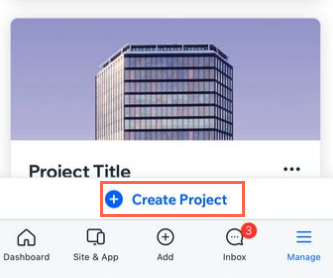
- Insira as informações do projeto e adicione mídia.
- Toque em Salvar no canto superior direito.


